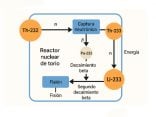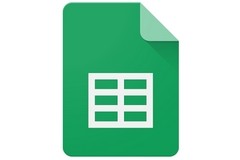
El punto fuerte de este programa en línea es la edición colaborativa, característica compartida por el resto de las aplicaciones de Google Drive. en este caso adquiere especial relevancia porque facilita el trabajo en equipo, que en la mayoría de los casos depende en gran medida de los datos de una planilla de cálculo.
Hojas de cálculo de Google ofrece algunas funciones avanzadas que no son comunes en las versiones en línea de este tipo de aplicaciones, como la posibilidad de crear tablas dinámicas, tablas con filtros, validar el ingreso de datos o aplicar formato condicional.
Desde la aplicación podemos abrir libros creados en las versiones de escritorio de Microsoft Excel y de OpenOffice Calc o LibreOffice Calc, y descargar las planillas en los formatos mencionados. También es posible descargar la información como PDF, como archivos CVS (valores separados por comas) o TSV (valores separados por tabuladores), formatos que son compatibles con diferentes programas.
Veamos, en este caso, cómo crear un gráfico con un mapa en tres pasos.
Paso a paso:
![En una hoja de cálculo de Google construimos la tabla de datos, teniendo en cuenta que una de las columnas debe contener nombres de países. Seleccionamos todos los datos y vamos al menú [Insertar] para hacer clic en [Gráfico].](https://www.redusers.com/noticias/wp-content/uploads/2016/02/1ex-345x290.jpg)
En una hoja de cálculo de Google construimos la tabla de datos, teniendo en cuenta que una de las columnas debe contener nombres de países. Seleccionamos todos los datos y vamos al menú [Insertar] para hacer clic en [Gráfico].
![En la ventana Editor de gráfico vamos a la solapa [Tipo de gráficos] y movemos hacia abajo la barra de desplazamiento para llegar a la sección Mapas. Elegimos alguno de los tipos disponibles y luego hacemos clic en [Insertar].](https://www.redusers.com/noticias/wp-content/uploads/2016/02/2ex-346x290.jpg)
En la ventana Editor de gráfico vamos a la solapa [Tipo de gráficos] y movemos hacia abajo la barra de desplazamiento para llegar a la sección Mapas. Elegimos alguno de los tipos disponibles y luego hacemos clic en [Insertar].
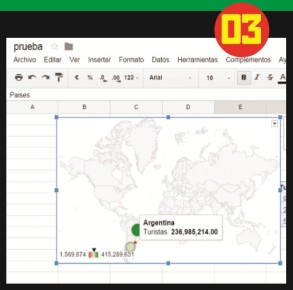
Al pasar el puntero del mouse por los puntos marcado en el mapa se podrán ver los datos de la serie, como en cualquier gráfico.